Comment mettre à jour Google Chrome sur Android?
Apprendre à mettre à jour Google Chrome sur Android est extrêmement simple, car les appareils avec ce système d’exploitation sont extrêmement intuitifs et apportent généralement ce navigateur à la maison. En outre, la gestion de votre téléchargement et /ou mise à jour dépend d’un autre outil appartenant à Google, à savoir; Jouer au magasin.
Android est un système d’exploitation conçu principalement pour les smartphones et les tablettes, mais sa licence appartient à Google. De même, comme son nom l’indique; ce colosse d’informations est propriétaire du navigateur Web Google Chrome. Pour cette raison, on s’attendait à ce que ce navigateur sera le plus utilisé sur les appareils Android; d’autant plus qu’aujourd’hui il est le favori de la grande majorité des internautes.
Étapes pour mettre à jour Google Chrome sur Android
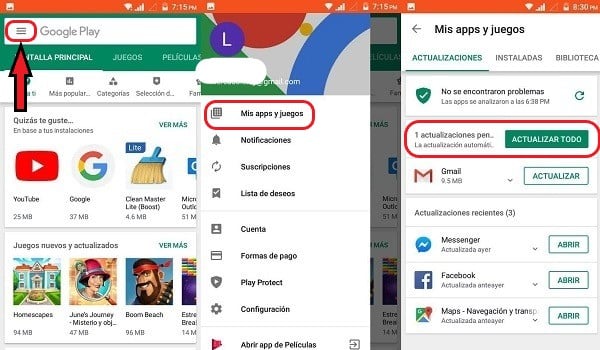
Mise à jour Google Crome sur un appareil Android OS est très facile. Ce n’est pas très différent de la façon de mettre à jour Chrome sur un PC, sauf pour la différence que dans le premier cas, la mise à jour est gérée par le Play Store; tandis que sur PC, il est géré à partir de l’interface du navigateur lui-même.
Selon les paramètres que vous avez réalisés pour votre Play Store, Chrome peut être mis à jour automatiquement ou manuellement. Plus précisément, les étapes pour mettre à jour Google Crome sur Android sont les suivantes:
- Ouvrez l’application Play Store sur votre appareil Android (qu’il s’agisse d’une tablette ou d’un smartphone).
- Localiser le « Menu » en haut à gauche et quand vous appuyez dessus, il entre « Mes applications et jeux« .
- Entrez le « Updates« . Toutes les applications avec les mises à jour en attente apparaîtront dans cette section, si Chrome ne vous apparaît pas, c’est parce que vous avez déjà sa version la plus à jour.
- Recherche de « Google Chrome »et appuyez sur le « mettre à jour« . Si votre navigateur est ouvert, il devra être redémarré pour traiter les modifications apportées à votre nouvelle version.
REMARQUE: Vous pouvez également mettre à jour Chrome sur Android à l’aide d’un fichier APK. A propos de ce processus, nous avons déjà parlé dans d’autres articles comme celui-ci « Comment mettre à jour les applications Android sur un PC« . Il s’agit d’une méthode alternative avec ses avantages ou ses inconvénients en fonction des besoins et des préférences de chacun.
Configurez le Play Store pour mettre à jour automatiquement Chrome

Si dans la section de « Updates » vous ne voyez pas Google Chrome, c’est peut-être parce que vous avez votre Play Store mis en place de sorte que ce navigateur met automatiquement à jour en arrière-plan. Mais si vous avez besoin de mettre à jour votre Chrome manuellement, vous pouvez configurer le Play Store de sorte que la mise à jour est automatique et vous pouvez l’oublier pour toujours. Pour faire cette configuration, vous avez juste besoin de suivre les instructions ci-dessous:
- Ouvrez le Play Store sur votre téléphone ou tablette.
- Sur le côté gauche de la barre de recherche (en haut), cliquez sur l’icône Menu Rendu avec trois petites lignes horizontales.
- Maintenant, dans le menu qui est affiché; Appuyez sur Paramètres, puis passez à la section« Automatiquement mettre à jour les applications ».
- Une fois à l’intérieur, assurez-vous de choisir l’une des deux premières options: « Au moyen de n’importe quel réseau » ou, le plus recommandé de ne pas gaspiller les données; « Wi-Fi seulement« .
REMARQUE: Si vous deviez mettre à jour Chrome manuellement après chaque nouvelle version avant de le faire, l’option que vous devriez voir vérifiée était la troisième : « Ne mettez pas à jour automatiquement lesapplications ».
Pour terminer ce guide sur la façon de mettre à jour Google Chrome sur Android,nous recommandons que la recherche plus aventureux le Play Store« Chrome Beta »,l’installer et le tenir à jour. Ce Chrome est exactement le même, sauf qu’il est livré avec des mises à jour qui sont encore à l’essai. En faisant cela, vous pouvez avoir une longueur d’avance sur les autres.
